Tabela e përmbajtjes
Ky tutorial tregon se si të mbështillet teksti në një qelizë automatikisht dhe si të futet një ndërprerje rreshti me dorë. Do të mësoni gjithashtu arsyet më të zakonshme për të mos funksionuar tekstin e mbështjelljes së Excel dhe si ta rregulloni atë.
Kryesisht, Microsoft Excel është krijuar për të llogaritur dhe manipuluar numrat. Megjithatë, shpesh mund të gjendeni në situata kur, përveç numrave, duhet të ruhen edhe sasi të mëdha teksti në tabela. Në rast se teksti më i gjatë nuk përshtatet mirë në një qelizë, sigurisht që mund të vazhdoni me mënyrën më të dukshme dhe thjesht ta bëni kolonën më të gjerë. Megjithatë, nuk është në të vërtetë një opsion kur punoni me një fletë pune të madhe që ka shumë të dhëna për të shfaqur.
Një zgjidhje shumë më e mirë është të mbështillni tekstin që tejkalon gjerësinë e kolonës dhe Microsoft Excel ofron disa mënyrat për ta bërë atë. Ky udhëzues do t'ju prezantojë me veçorinë e mbështjelljes së tekstit në Excel dhe do të ndajë disa këshilla për ta përdorur atë me mençuri.
Çfarë është teksti i mbështjelljes në Excel?
Kur futen të dhënat në një qelizë është shumë i përshtatshëm për të, ndodh një nga dy gjërat e mëposhtme:
- Nëse kolonat në të djathtë janë bosh, një varg teksti i gjatë shtrihet mbi kufirin e qelizës në ato kolona.
- Nëse një qelizë ngjitur në të djathtë përmban ndonjë të dhënë, një varg teksti pritet në kufirin e qelizës.
Pamja e ekranit më poshtë tregon dy raste:

Funksioni Excel wrap text mund t'ju ndihmojë të shfaqni plotësisht tekstin më të gjatë në një qelizëpa u tejmbushur në qeliza të tjera. "Përmbushja e tekstit" nënkupton shfaqjen e përmbajtjes së qelizës në shumë rreshta, në vend të një rreshti të gjatë. Kjo do t'ju lejojë të shmangni efektin "kolona e shkurtuar", ta bëni tekstin më të lehtë për t'u lexuar dhe më të përshtatshëm për printim. Për më tepër, do t'ju ndihmojë të mbani të qëndrueshme gjerësinë e kolonës në të gjithë fletën e punës.
Pamja e mëposhtme e ekranit tregon se si duket teksti i mbështjellë në Excel:
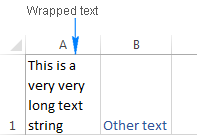
Si të mbështillni automatikisht tekstin në Excel
Për të detyruar një varg teksti të gjatë të shfaqet në rreshta të shumtë, zgjidhni qelizat që dëshironi të formatoni dhe aktivizoni funksionin e mbështjelljes së tekstit në Excel duke përdorur një nga metodat e mëposhtme.
Metoda 1 . Shkoni te grupi Home > Rreshtimi dhe kliko butonin Wrap Text :
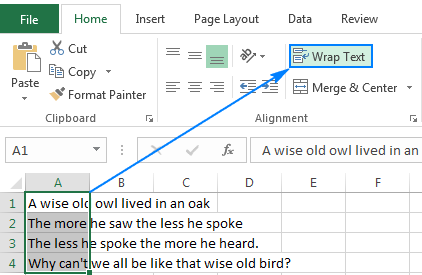
Metoda 2 . Shtypni Ctrl + 1 për të hapur dialogun Formatoni qelizat (ose kliko me të djathtën mbi qelizat e zgjedhura dhe më pas kliko Formato qelizat... ), kaloni në skedën Rreshtimi , zgjidhni kutinë e zgjedhjes Wrap Text dhe kliko OK.
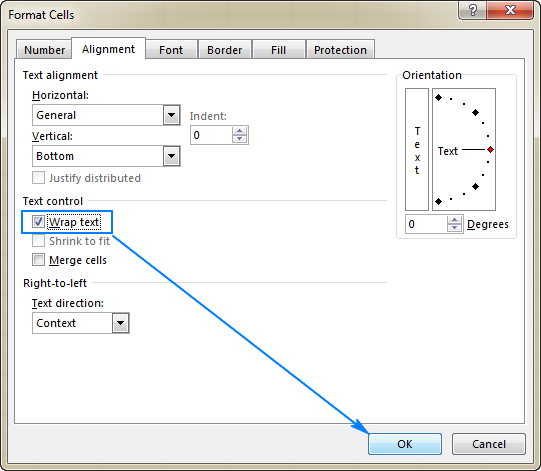
Krahasuar me metodën e parë, kjo kërkon disa klikime shtesë, por mund të kursejë koha në rast se dëshironi të bëni disa ndryshime në formatimin e qelizës në të njëjtën kohë, mbështjellja e tekstit është një nga ato ndryshime.
Këshillë. Nëse kutia e kontrollit Wrap Text është e plotësuar plotësisht, kjo tregon se qelizat e zgjedhura kanë cilësime të ndryshme të mbështjelljes së tekstit, d.m.th. në disa qelizatë dhënat janë të mbështjellura, në qelizat e tjera nuk janë të mbështjella.
Rezultati . Cilado metodë që përdorni, të dhënat në qelizat e zgjedhura mbështillen për t'iu përshtatur gjerësisë së kolonës. Nëse ndryshoni gjerësinë e kolonës, mbështjellja e tekstit do të rregullohet automatikisht. Pamja e mëposhtme e ekranit tregon një rezultat të mundshëm:
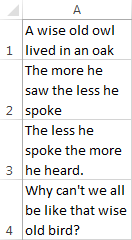
Si të hapni tekstin në Excel
Siç mund ta merrni me mend lehtësisht, dy metodat e përshkruara më sipër përdoren gjithashtu për të çmbështillni tekstin.
Mënyra më e shpejtë është të zgjidhni qelizat dhe të klikoni butonin Wrap Text ( Home skeda > Rreshtimi grup) për të çaktivizuar mbylljen e tekstit.
Përndryshe, shtypni shkurtoren Ctrl + 1 për të hapur dialogun Formatoni qelizat dhe pastroni kutinë e kontrollit Mbulo tekstin në kutinë <1 Skeda>Rreshtimi .
Si të futni manualisht një ndërprerje rreshti
Ndonjëherë mund të dëshironi të filloni një rresht të ri në një pozicion specifik në vend që të mbështillni automatikisht tekstin e gjatë. Për të futur manualisht një ndërprerje rreshti, thjesht bëni sa më poshtë:
- Hyni modalitetin e modifikimit të qelizës duke shtypur F2 ose duke klikuar dy herë në qelizë ose duke klikuar në shiritin e formulës.
- Vendosni kursorin ku dëshironi të prishni vijën dhe shtypni shkurtoren Alt + Enter (d.m.th. shtypni tastin Alt dhe duke e mbajtur të shtypur, shtypni tastin Enter).
Rezultati . Futja e një ndërprerjeje manuale të linjës aktivizon automatikisht opsionin Wrap Text. Megjithatë, ndërprerjet e linjës të futura manualisht do të qëndrojnë në vend kur kolona të bëhet më e gjerë.Nëse çaktivizon mbështjelljen e tekstit, të dhënat shfaqen në një rresht në një qelizë, por ndërprerjet e rreshtave të futura janë të dukshme në shiritin e formulave. Pamja e mëposhtme e ekranit demonstron të dy skenarët - një ndërprerje rreshti e futur pas fjalës "buf".
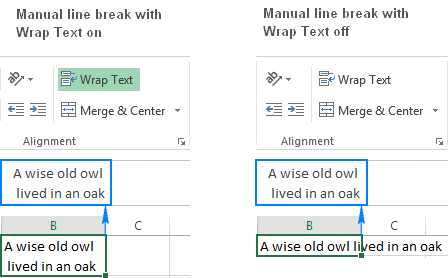
Për mënyra të tjera për të futur një ndërprerje rreshti në Excel, ju lutemi shikoni: Si të filloni një rresht i ri në një qelizë.
Teksti i mbështjelljes së Excel nuk funksionon
Si një nga veçoritë më të përdorura në Excel, Warp Text është krijuar sa më thjeshtë që të jetë e mundur dhe vështirë se do të keni ndonjë problem duke e përdorur atë në fletët e punës. Nëse mbështjellja e tekstit nuk funksionon siç pritej, shikoni këshillat e mëposhtme për zgjidhjen e problemeve.
1. Lartësia e rreshtit fikse
Nëse jo i gjithë teksti i mbështjellë është i dukshëm në një qelizë, ka shumë të ngjarë që rreshti të jetë vendosur në një lartësi të caktuar. Për ta rregulluar këtë, zgjidhni qelizën problematike, shkoni te skeda Home > Qelizat dhe kliko Formato > Përshtatja automatike e lartësisë së rreshtit :
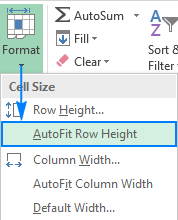
Ose, mund të vendosni një lartësi specifike rreshti duke klikuar Lartësia e rreshtit... dhe më pas shtypja e numrit të dëshiruar në kutinë Lartësia e rreshtit . Një lartësi fikse rreshti është veçanërisht e dobishme për të kontrolluar mënyrën se si titujt e tabelës shfaqen.
2. Qelizat e bashkuara
Teksti i mbështjelljes së Excel nuk funksionon për qelizat e bashkuara, kështu që ju duhet të vendosni se cila veçori është më e rëndësishme për një fletë të veçantë. Nëse mbani qelizat e bashkuara, mund të shfaqni tekstin e plotë duke e bërë kolonën(et) më të gjera.Nëse zgjidhni Wrap Text, atëherë hiqni bashkimin e qelizave duke klikuar Merge & Butoni në qendër në skedën Home , në grupin Rreshtimi :
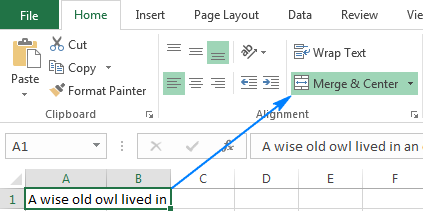
3. Qeliza është mjaft e gjerë për të shfaqur vlerën e saj
Nëse përpiqeni të mbështillni një qelizë që është tashmë mjaft e gjerë për të shfaqur përmbajtjen e saj, asgjë nuk do të ndodhë, edhe nëse më vonë kolona ndryshon madhësinë dhe bëhet shumë i ngushtë për t'iu përshtatur hyrjeve më të gjata. Për ta detyruar tekstin të mbështillet, çaktivizoni dhe aktivizoni përsëri butonin Wrap Text Excel.
4. Shtrirja horizontale është caktuar në Plotëso
Ndonjëherë, njerëzit duan të parandalojnë që teksti të përhapet në qelizat e ardhshme. Kjo mund të bëhet duke vendosur Plotëso për shtrirje horizontale. Nëse më vonë aktivizoni funksionin Wrap Text për këto qeliza, asgjë nuk do të ndryshojë - teksti do të jetë ende i cunguar në kufirin e qelizës. Për të zgjidhur problemin, hiqni shtrirjen Plotësoni:
- Në skedën Home , në grupin Alignment , kliko Nisësit e dialogut (një shigjetë e vogël në këndin e poshtëm djathtas të një grupi fjongo). Ose shtypni Ctrl + 1 për të hapur kutinë e dialogut Formatoni qelizat .
- Në skedën Rreshtimi të kutisë së dialogut Formatoni qelizat , vendosni Të përgjithshme për shtrirjen Horizontale dhe klikoni OK.
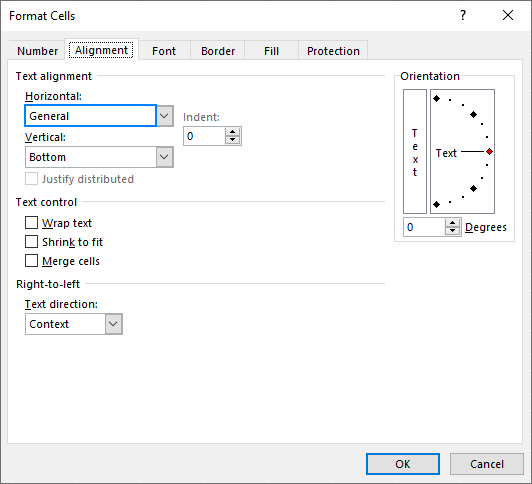
Kështu e mbështillni tekstin në Excel për të shfaqur tekst më të gjatë në linja të shumta. Ju falënderoj që lexoni dhe shpresoj t'ju shohim në blogun tonë javën e ardhshme!

